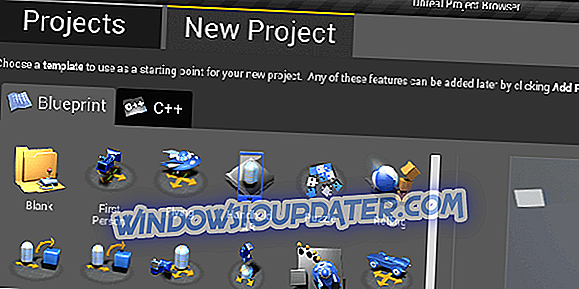Muchos usuarios de Windows 10 han reportado errores de inicio que les impiden usar sus computadoras correctamente. Los errores más comunes que encuentran los propietarios de PC con Windows 10 están relacionados con el archivo SysMenu.dll.
Generalmente, hay una ventana que muestra un mensaje que informa a los usuarios que no se pudo encontrar el módulo SysMenu.dll. Con más frecuencia, los usuarios informan que este error ocurre poco después de que se actualicen a Windows 10.
Solucionar errores SysMenu.dll en Windows 10
El error SysMenu.dll puede ser bastante molesto, pero este no es el único error de DLL que puede encontrar. Hay muchos problemas similares que pueden aparecer, y aquí están algunos de los más comunes:
- Error de Rundll Windows 10, al inicio: este es un error similar que puede ocurrir, y ya cubrimos este problema en profundidad en nuestro artículo de error Rundll32.exe, así que asegúrese de verificarlo.
- No se pudo encontrar el módulo dll Sysmenu Windows 7: este problema puede ocurrir si falta el archivo DLL y puede afectar a cualquier versión de Windows. Para solucionar el problema, copie este archivo en el directorio de Archivos de programa y el problema debe resolverse.
- Falta Sysmenu.dll, falta el archivo, no se pudo encontrar el error, se inició el problema . Existen muchos problemas relacionados con este archivo DLL, pero debería poder solucionar el problema utilizando una de nuestras soluciones.
Solución 1 - Eliminar el SysMenu.dll
Según los usuarios, a veces puede aparecer un error SysMenu.dll debido a tareas programadas. Para solucionar este problema, solo necesita buscar y eliminar esas tareas de su PC. Esto es bastante simple de hacer, y puedes hacerlo siguiendo estos pasos:
- Vaya al directorio C: WindowsSystem32Tasks .

- Busque el archivo de Smupdate . Para encontrarlo, puede utilizar la función de búsqueda.
- Una vez que encuentre el archivo, elimínelo.
Si desea buscar este archivo manualmente, generalmente se encuentra en las siguientes carpetas:
- C: WindowsSystem32TasksMicrosoftWindowsMaintenance
- C: WindowsSystem32TasksMicrosoftWindowsMultimedia
Después de eliminar el archivo de Smupdate, compruebe si el problema se ha resuelto.
Solución 2 - Use CCleaner

Si desea corregir el error SysMenu.dll automáticamente, siempre puede utilizar herramientas de terceros, como CCleaner . En caso de que no esté familiarizado, CCleaner es una herramienta de limpieza útil que puede limpiar su sistema de archivos antiguos e innecesarios.
Una vez que descargue CCleaner, ejecútelo y vaya a Herramientas> Inicio . Desde allí, debería poder eliminar el archivo SysMenu.dll / SMupdate .
- Descargar la edición gratuita de CCleaner
Después de hacer eso, el problema debería resolverse y todo volverá a funcionar.
Solución 3: elimine SysMenu.dll de su navegador
Si está utilizando Microsoft Edge, puede usar esta guía para eliminar todos los pop-ups y adware de este navegador. Si usa otro navegador, puede usar una herramienta dedicada para este propósito, como: Trojan Remover, SUPERAntiSpyware o Reason Core Security.
Solución 4 - Use Autoruns
Muchos usuarios confirmaron en el foro de Microsoft 'Technet que esta herramienta les ayudó a eliminar adware no deseado y eliminar el error SysMenu.dll. Puede descargar Autoruns desde Technet y probablemente se sorprenderá al ver cuántos ejecutables se inician automáticamente.
Cuando se complete la descarga, descomprima el archivo de Autoruns y ejecútelo. Autoruns le mostrará las aplicaciones de inicio automático configuradas actualmente. Busque el archivo o archivos SysMenu.dll en la lista y elimínelos. Luego reinicie su computadora.
Si aún tiene problemas con sus archivos .dll o simplemente desea evitarlos en el futuro, le recomendamos que descargue esta herramienta (100% segura y probada por nosotros) para solucionar diversos problemas de la PC, como fallas o daños. DLL, malware y fallas de hardware.
Solución 5 - Realizar un arranque limpio
Según los usuarios, a veces las aplicaciones o servicios de terceros pueden hacer que aparezca este problema. Para solucionar el problema, debe encontrar la aplicación problemática que está causando este problema. La mejor manera de hacerlo es realizando un arranque limpio, y puede hacerlo siguiendo estos pasos:
- Presiona la tecla de Windows + R y escribe msconfig . Ahora haga clic en Aceptar o presione Entrar .

- Aparecerá la ventana de configuración del sistema . Dirígete a la pestaña Servicios y marca la opción Ocultar todos los servicios de Microsoft . Después de hacer eso, haga clic en el botón Deshabilitar todo para deshabilitar estos servicios.

- Vaya a la pestaña Inicio y haga clic en Abrir Administrador de tareas .
- El Administrador de tareas ahora debería comenzar y mostrarle la lista de aplicaciones de inicio. Haga clic derecho en la primera entrada y elija Deshabilitar en el menú. Repita este paso para cada aplicación de inicio en la lista.

- Una vez que haya deshabilitado todas las aplicaciones, vuelva a la ventana Configuración del sistema . Haga clic en Aplicar y Aceptar para guardar los cambios y reiniciar su PC.
Una vez que su PC se reinicie, verifique si el problema sigue ahí. Si el problema no aparece, el problema se debe a las aplicaciones de inicio. Para averiguar la causa del problema, debe habilitar las aplicaciones y servicios deshabilitados uno por uno o en grupos.
Tenga en cuenta que debe reiniciar su PC después de habilitar cada grupo de servicios o aplicaciones para aplicar los cambios. Una vez que encuentre la aplicación problemática, puede eliminarla o mantenerla deshabilitada.
Solución 6 - Copie el archivo al directorio Archivos de programa
Si obtiene un error SysMenu.dll en su PC, el problema podría deberse a que el archivo no se encuentra en una ubicación adecuada. Varios usuarios informaron que solucionaron el problema simplemente copiando el archivo SysMenu.dll en los siguientes directorios:
- C: Archivos de programa (x86)
- C: Archivos de programa
Después de hacer eso, el problema se resolvió por completo. En cuanto a la ubicación de SysMenu.dll, muchos usuarios informaron que este archivo se encontraba en Windows.oldProgram filesCommon filesSystem directory. Tenga en cuenta que el directorio de Windows.old estará disponible solo por un par de días después de actualizar Windows, así que resuelva este problema rápidamente.
Solución 7 - Escanee su sistema

En algunos casos, una infección de malware puede hacer que aparezca el error SysMenu.dll. Para solucionar el problema, asegúrese de realizar un análisis completo del sistema y verificar si hay malware. Tenga en cuenta que un análisis completo del sistema puede demorar un par de horas dependiendo del tamaño de su disco duro y del software antivirus que esté usando.
Hay muchas herramientas antivirus excelentes que puede usar para escanear su PC, pero si está buscando un antivirus confiable que mantenga su PC segura en todo momento, debería considerar usar Bitdefender .
- Descargar Bitdefender Antivirus 2019
Solución 8 - Eliminar las aplicaciones problemáticas.
De acuerdo con los usuarios, a veces las aplicaciones de terceros pueden hacer que aparezca este problema, y para solucionarlo, debe buscarlos y eliminarlos. Muchos usuarios informaron que el software descargado YT causó este problema en su PC, pero después de eliminarlo por completo, el problema se resolvió.
Para eliminar una aplicación completamente de su PC, se recomienda utilizar un software de desinstalación. En caso de que no lo sepa, el software de desinstalación es una aplicación especial que eliminará la aplicación seleccionada junto con todos sus archivos y entradas de registro. Como resultado, la aplicación se eliminará de su PC por completo.
Puede usar muchas aplicaciones de desinstalación excelentes, pero si está buscando un software de desinstalación fácil de usar, le recomendamos que pruebe el Desinstalador IOBit . IOBit Uninstaller tiene una versión gratuita y no solo desinstalará el programa que necesita, sino también sus sobras, así que asegúrese de intentar desinstalarlo.
- Descargar ahora IObit Uninstaller PRO 7 gratis
Solución 9 - Modificar su registro
En algunos casos, el error SysMenu.dll puede aparecer debido a su registro. Para solucionar el problema, los usuarios sugieren que elimine las entradas de este archivo de su registro. Puedes hacerlo siguiendo estos pasos:
- Presione la tecla de Windows + R para abrir el cuadro de diálogo Ejecutar . Ingrese el registro y presione Entrar o haga clic en Aceptar .

- Busque sysmenu.dll en el panel derecho. Si encuentra valores de sysmenu.dll, asegúrese de eliminarlos. En cuanto a las ubicaciones, busque este archivo DLL en las siguientes ubicaciones:
- HKEY_CURRENT_USERSoftwareMicrosoftWindowsCurrentVersionRun
- HKEY_LOCAL_MACHINESOFTWAREMicrosoftWindowsCurrentVersionRun
Una vez que encuentre y elimine estos valores del registro, verifique si el problema se ha resuelto.
Esperamos que estas tres soluciones le hayan ayudado a eliminar el error SysMenu.dll. En caso de que haya encontrado otra solución para solucionar este problema, puede contarnos más sobre su experiencia en la sección de comentarios a continuación.
Nota del editor : esta publicación se publicó originalmente en septiembre de 2016 y desde entonces se ha renovado y actualizado para brindar frescura, precisión y amplitud.